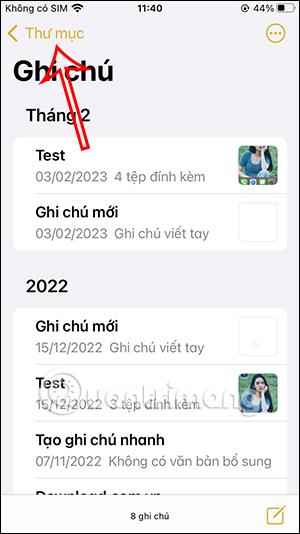Note iPhone forritið, auk grunneiginleika til að taka minnispunkta, hefur þetta forrit einnig marga áhugaverða möguleika til að þjóna fleiri þörfum notenda, svo sem að læsa iPhone glósum til að tryggja efni eða snjallmöppur. Snjallt til að sía glósur eftir síunni sem þú vilt opnaðu þessar glósur hraðar. Greinin hér að neðan mun leiða þig hvernig á að nota snjallmöppur í Note iPhone.
Leiðbeiningar um notkun Note iPhone snjallmöppu
Skref 1:
Í glósuviðmótinu á Note iPhone forritinu, smellum við á Folders til að birta möppur á forritinu. Smelltu nú á búa til möppu táknið neðst í vinstra horninu til að búa til nýja möppu.


Skref 2:
Þessi tími sýnir viðmótið fyrir þig til að gefa möppunni nýtt nafn. Sláðu inn nýtt nafn og smelltu síðan á Breyta í snjallmöppu hér að neðan.

Skref 3:
Skiptu yfir í nýja viðmótið með studdum athugasemdasíum. Hér smellirðu á hvaða nótasíu þú vilt nota.

Til dæmis, með því að nota læsta síuna, velur reiturinn Hafa með til að sía allar læstar glósur á iPhone. Hver sía mun hafa mismunandi reiti. Eftir uppsetningu, smelltu á Lokið hnappinn efst í hægra horninu til að vista.


Skref 4:
Þannig að þú hefur sett síu á snjallmöppuna í Note forritinu. Smelltu á Lokið til að fara aftur í aðalviðmótið.

Nýstofnaða snjallmöppan mun birtast í athugasemdaviðmótinu. Allar glósur sem eru búnar til sem tilheyra þeirri snjallmöppusíu eru sjálfkrafa færðar í þessa möppu.

Skref 5:
Nú búum við til glósur á iPhone eins og venjulega. Með minnispunktum birtist öryggislykill í snjallmöppunni eins og sýnt er hér að neðan.
Skref 6:
Snjöll mappa getur sameinað margar mismunandi síur. Til dæmis skaltu sameina möppusíu með viðhengjum eins og sýnt er hér að neðan.


Skref 7:
Meðan á notkun stendur geturðu breytt snjallmöppunni með því að smella á 3 punkta táknið efst í hægra horninu á skjánum til að birta valkosti eins og sýnt er hér að neðan.


Skref 8:
Til að eyða snjallmöppu í Note iPhone , þurfa notendur bara að strjúka möppunni til vinstri í möppustjórnunarviðmótinu, ýta síðan á eyðingartáknið og samþykkja að eyða snjallmöppunni .


Kennslumyndband um notkun snjallmiðamöppu á iPhone